Selbstbewusstsein und Selbstorganisation sind wichtige Qualifikationen für das lebenslange Lernen. Den Schülern/Studierenden die Möglichkeit zu bieten, über ihr Lernen nachzudenken, ist nicht nur für Lehrkräfte ein hilfreicher Einfluss für die Unterrichtsgestaltung, sondern steigert auch die Eigenverantwortung der Schüler/Studierenden beim Lernen. Schüler/Studierende können es üben, um Hilfe zu bitten und eine Wachstumsmentalität zu entwickeln, indem sie ihren Aufwand, ihre Motivation und ihren Fortschritt offen bewerten. Es ist wichtig, dass die Schüler/Studierende einen sicheren Bereich haben, um diese Fähigkeiten zu entwickeln, da es viel Übung erfordert!
Mithilfe der Symbolleiste "OneNote-Kursnotizbuch" können Lehrkräfte ganz einfach eine Reflect for Learning-Umfrage einfügen, die direkt auf der Seite "Kursnotizbuch" kontextualisiert ist. Diese können als schnelle und einfache Pre- und Post-Bewertungen oder als "Exit-Slips" verwendet werden, um diese in die Gestaltung der nächsten Lerneinheit einfließen zu lassen.
Hinweis: Derzeit können Lehrkräfte Reflect-Check-Ins für Kursnotizbücher aus OneNote-Web, Teams-Desktop und Teams für das Web hinzufügen. Schüler/Studierende können in allen oben genannten plus mobilen OneNote-Apps antworten. Wir werden kontinuierlich auf zusätzliche Versionen erweitern.

Erstellen Sie ein Reflect-Check-in
Helfen Sie Schülern/Studierenden, ihr Selbstbewusstsein zu stärken und Ihre Lektionen so zu ändern, dass sie ihren Anforderungen entsprechen, indem Sie Reflect for Learning-Check-Ins in das Kursnotizbuch einbetten.
Wichtig: Zum Erstellen eines Reflect-Check-Ins in einem Kursnotizbuch müssen Sie Teambesitzer sein.
-
Navigieren Sie zu Ihrem gewünschten Team, und wählen Sie dann Kursnotizbuch aus.
-
Suchen Sie die Seite, auf der sie möchten, dass Schüler/Studierende ihre Lerninhalte bewerten.
-
Wählen Sie die Registerkarte Kursnotizbuch und dann Reflect aus. Dadurch wird ein Panel geöffnet, in dem Sie Ihre Check-In-Frage erstellen können.
-
Wählen Sie eine Check-In-Frage aus der verfügbaren Liste aus.
-
Einige der Fragen verfügen über ein Textfeld, in dem Sie spezifischer erläutern können. Bearbeiten Sie den Text, wenn Sie möchten. Er wird automatisch mit dem Titel der Seite aufgefüllt.
5. Tippen Sie auf Check-In zur Seite hinzufügen.
Hinweis: Check-Ins können jeder Seite in einem Kursnotizbuch hinzugefügt werden. Wenn sie sich in der Inhaltsbibliothek befindet, können die Schüler/Studierenden antworten, auch wenn sie den Rest der Seite nicht bearbeiten können. Wenn sie sich auf einer verteilten Seite befindet, werden die Ergebnisse für ein einfaches Lesen kompiliert.
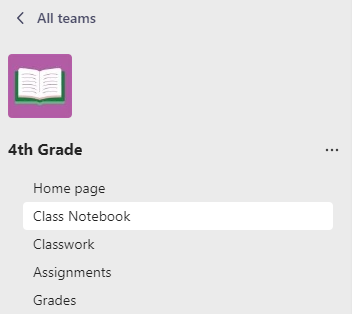

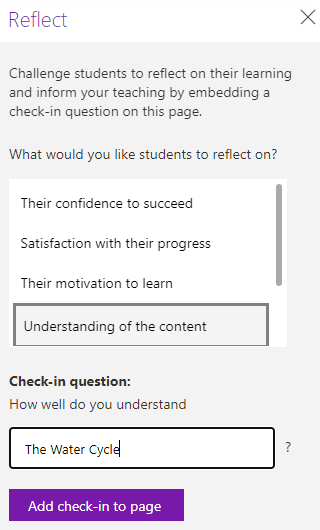
Check-In-Fragen anzeigen
-
Wenn Ihre Schüler/Studierende antworten, werden ihre Ergebnisse auf Ihrer ursprünglichen Seite angezeigt.
-
Wählen Sie ein Emoji aus, oder wählen Sie Check-In-Details aus, um genau zu sehen, welche Kursteilnehmer mit welchen Emojis geantwortet haben.
-
Wählen Sie ein beliebiges Balkendiagramm aus, um die vollständige Liste der Schüler/Studierenden und ihre vorherigen Check-In-Fragen anzuzeigen. Dies kann Trends von Studenten identifizieren, die anhaltende Schwierigkeiten haben oder die nicht ausreichend herausgefordert werden.
Verwenden Sie diese Daten, um unterschiedliche Unterstützung zu bieten und zu entscheiden, welche Themen möglicherweise erneut unterrichtet werden müssen.
Anzeigen von Antworten im Zeitverlauf in Insights
In Insights können Sie sehen, wie sich die Antworten der Kursteilnehmer im Laufe der Zeit ändern. Reflect-Check-Ins werden zwischen den in einem Teams-Kanal veröffentlichten und den auf einer Kursnotizbuchseite eingebetteten Check-Ins aufgeteilt.
-
Navigieren Sie zu Insights, und wählen Sie dann Reflect aus.
-
Wählen Sie Im Kursnotizbuch aus, um die Eincheckantworten von Fragen anzuzeigen, die Sie in das Kursnotizbuch eingebettet haben.
-
Von hier aus können Sie Alle Reflektionen auswählen und dann eine Frage auswählen, um Ihre Daten auf diese Check-Ins einzugrenzen, oder das Kalenderdropdown verwenden, um den Zeitrahmen zu ändern.
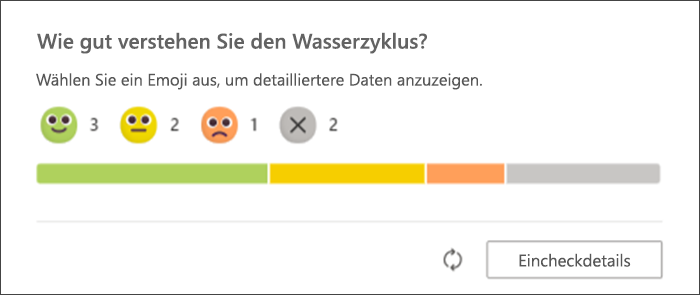
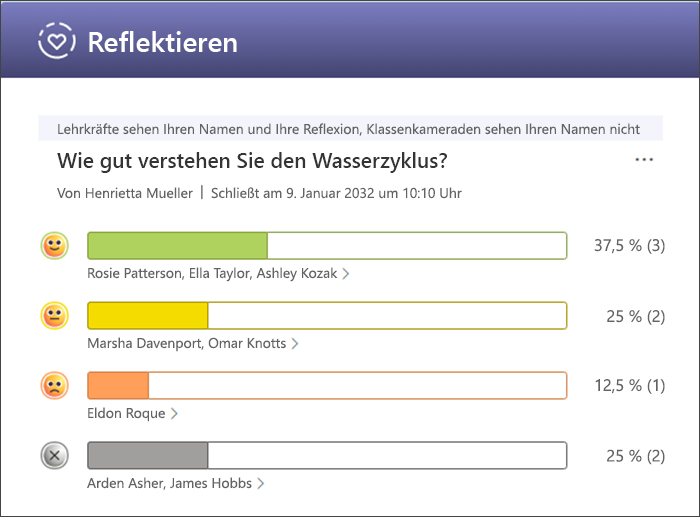
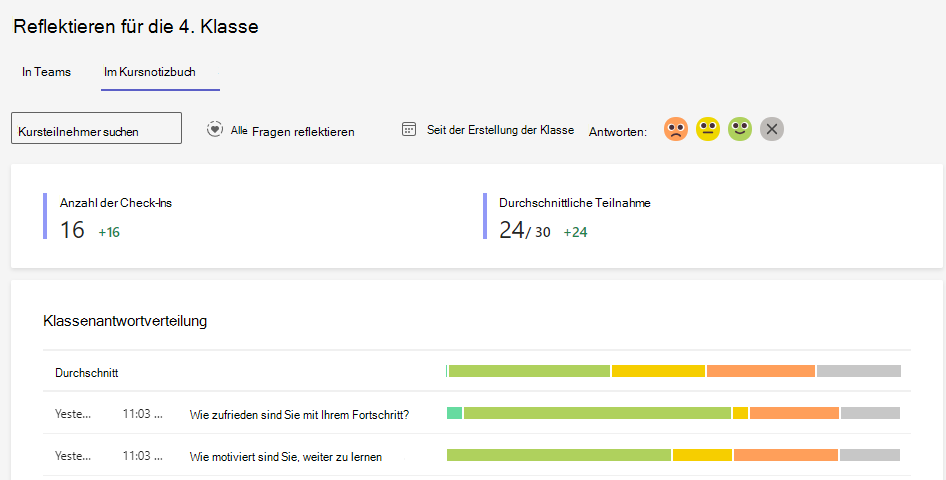
Datenschutz in Reflect
In Reflect für Kursnotizbuch werden die Antworten der Schüler/Studierenden nur mit dem Lehrkräften geteilt. Sie können nicht die Verteilung der Antworten der anderen Personen anzeigen.
Hinweis: Führen Sie IT-Administratoren zu den detaillierten Informationen über Datenschutz und Sicherheit.
Die von Reflect gesammelten und angezeigten Informationen erfüllen mehr als 90 behördliche und branchenspezifische Standards, einschließlich der DSGVO und des Gesetzes über Rechte und Datenschutz im Bereich der Familienerziehung (FERPA) für die Sicherheit von Schülern/Studierenden und Kindern sowie anderer ähnlicher, auf den Datenschutz ausgerichteter Bestimmungen.
Reagieren auf ein Reflect-Check-in
Selbstbewusstsein und Selbstbewertung sind wichtige Fähigkeiten, die Menschen beim Lernen und Wachsen helfen. Wenn wir offen mit unseren Stärken und Schwächen mit uns selbst und unseren Lehrkräften umgehen, können wir aktiv daran arbeiten, unsere Fähigkeiten zu verbessern – und unsere Lehrkräfte können uns dabei helfen!
-
Wenn in Ihrem Kursnotizbuch ein Reflect-Check-In angezeigt wird, wählen Sie ein Emoji aus, um die Frage damit zu beantworten.
-
Zeigen Sie auf jedes Emoji, um zu sehen, was sie bedeuten.
2. Wählen Sie Senden aus.
-
Nur Ihre Lehrkraft wird diese Antwort sehen. Wir möchten, dass Sie sich wohl dabei fühlen, offen zu sein, damit Sie Unterstützung erhalten, wenn Sie sie benötigen!
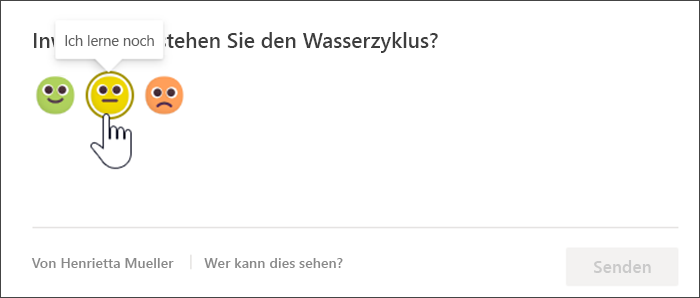
Lassen Sie diese Informationen in Ihren Unterricht einfließen, und bieten Sie unterschiedliche Unterstützung für den Erfolg der Schüler/Studierenden.
Eine Wachstumsmentalität, wird durch die Fähigkeit geprägt, ganz offen und präzise zu bewerten, wo Sie sich gerade befinden, damit Sie einen Plan erstellen können, um die nächste Ebene zu erreichen! Dies ist eine herausfordernde Fähigkeit für alle, unabhängig vom Alter.. Verwenden Sie Reflect-Check-Ins, um Schüler/Studierende bei der Selbstbewertung zu unterstützen und sie dann bei der Planung der nächsten Schritte zu unterstützen.










